La date la commande est simple. Cependant, il dispose de plusieurs options utiles qui l'améliorent. Il est également capable de vous donner des informations pratiques sur les dates passées ou futures. Cet article vous montre certains des contrôles de format pour manipuler la date la sortie de la commande. À la fin de l'article, je propose quelques suggestions pratiques sur la façon dont vous pouvez utiliser cette commande en conjonction avec des tâches courantes.
Syntaxe de base pour la date
La syntaxe la plus basique pour la date commande consiste simplement à taper la commande sans options ni contrôles de format. Voici un exemple de la commande et de son résultat :
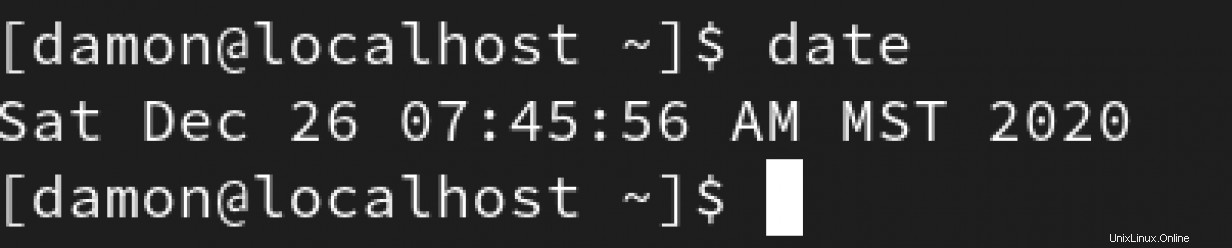
Une modification pour la date la commande est le -u option. Cette option convertit la sortie en temps universel coordonné (UTC). Voici un exemple :
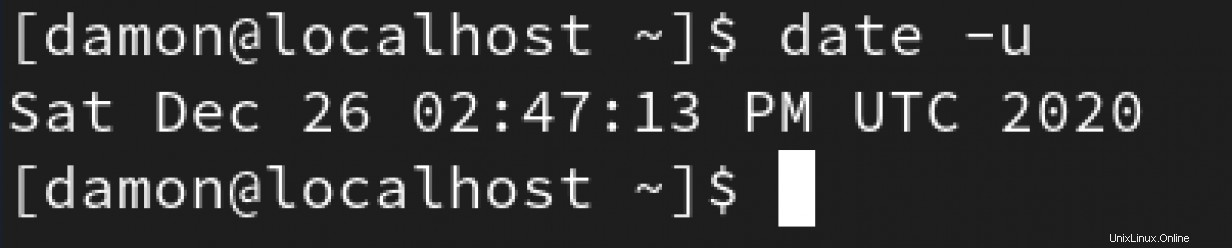
[ Vous pourriez également apprécier : Utiliser at pour les tâches cron à usage unique sous Linux ]
Commandes de mise en forme
La vraie personnalisation de la date La commande se produit lorsque vous commencez à ajouter des contrôles de format. Les contrôles peuvent ordonner les champs de sortie, gérer les abréviations, définir le format de la date à l'écran ou dans un fichier, etc. En fin d'article, je montre quelques exemples d'utilisation de date , et vous verrez à quel point le contrôle du format est utile.
Syntaxe de contrôle de format de base
Utilisez un ou plusieurs contrôles de format pour afficher des informations. Voici la syntaxe générale :
# date +%<format-option> Regardons quelques exemples.
Étiquetez les champs de sortie
Si vous souhaitez que la sortie soit étiquetée, vous pouvez utiliser ce format :

Modifier l'ordre des champs
Vous pouvez modifier l'ordre dans lequel les champs sont affichés. C'est l'une des personnalisations les plus utiles de date car il vous permet d'afficher la sortie dans le format qui vous est le plus utile ou familier. Voici une façon de procéder :
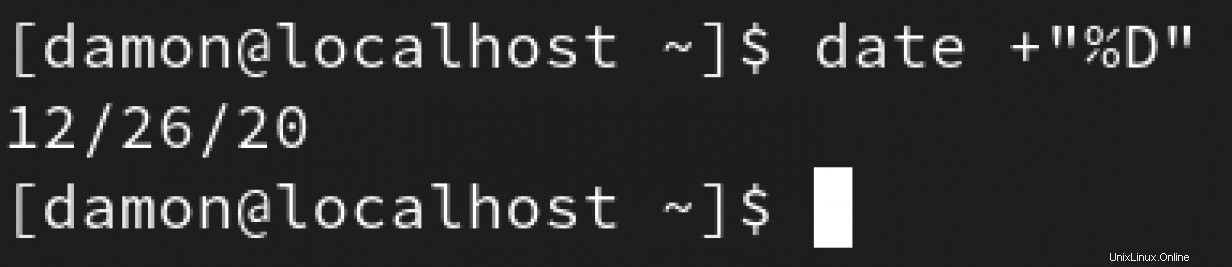
Voici un autre exemple :
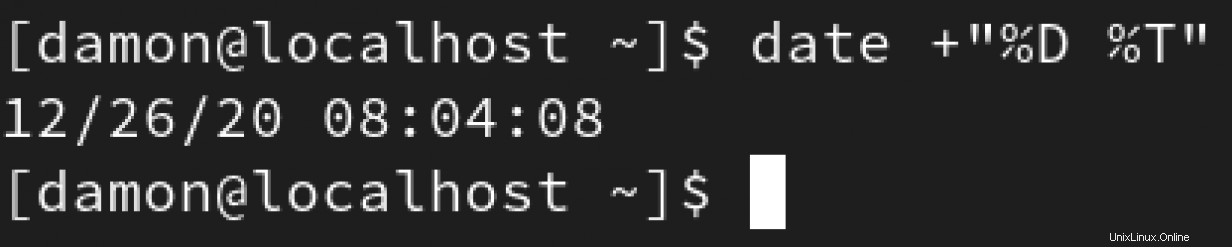
Cet exemple inverse les résultats :
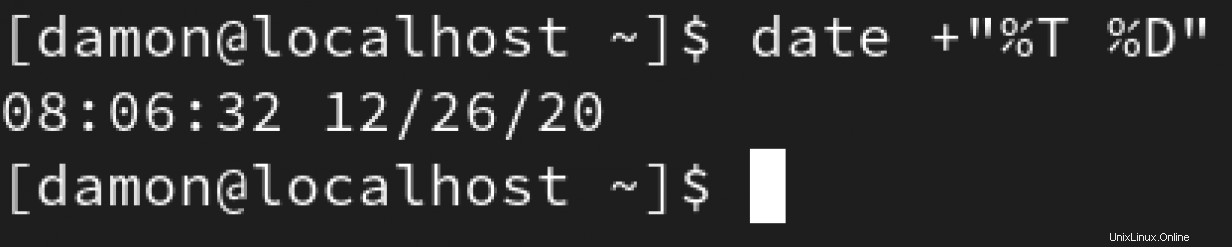
Utilisez des tirets, des barres obliques ou des espaces entre les champs
Peut-être avez-vous besoin de formater la date sortie pour répondre à des normes particulières, telles que les informations de date séparées par des tirets, des barres obliques ou des espaces. Voici quelques exemples différents :
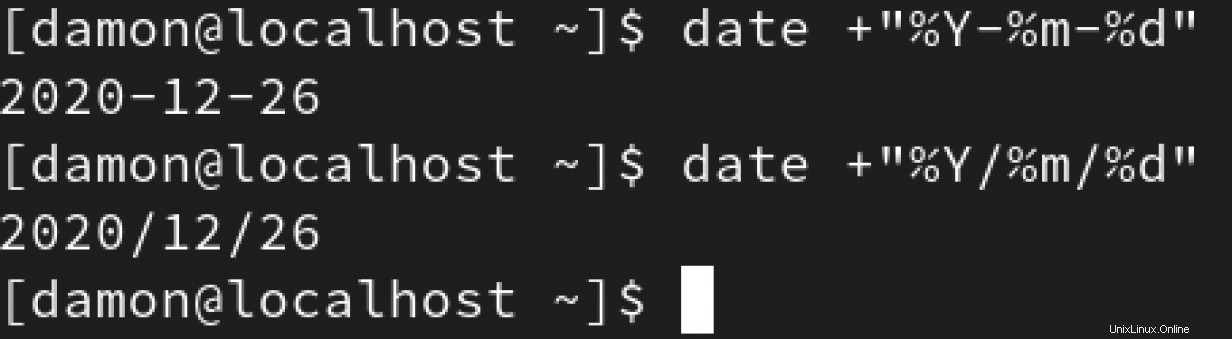
Afficher des informations en dehors de mes paramètres régionaux ou fuseaux horaires actuels
C'est embarrassant à dire, mais pour une raison quelconque, les fuseaux horaires me dérangent complètement. Ils l'ont toujours fait et le feront probablement toujours. C'est pourquoi j'étais ravi de découvrir que la date La commande peut m'éviter d'avoir à visualiser la position du soleil sur un emplacement géographique particulier pour déterminer le fuseau horaire approprié.
Tout d'abord, vous devez connaître le nom du fuseau horaire que vous souhaitez vérifier. Vous pouvez utiliser les timedatectl list-timezones commande pour afficher ces informations.
Ensuite, combinez la valeur TZ avec la date commande pour afficher les informations d'heure et de date du fuseau horaire. Pour afficher l'heure sur la côte est des États-Unis, exécutez cette commande :
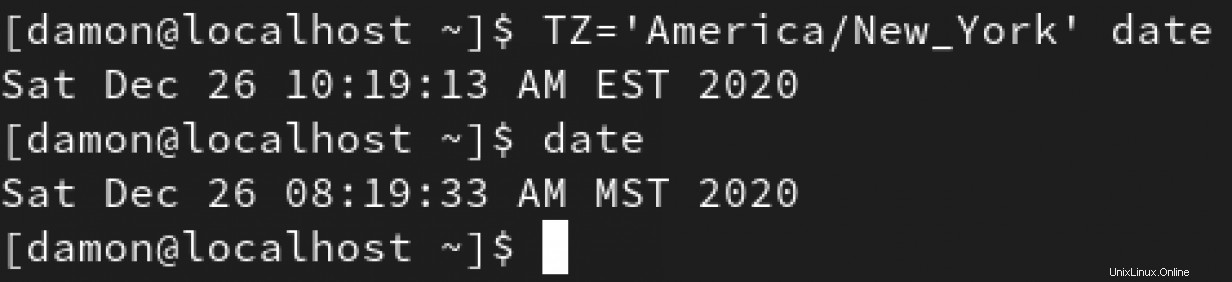
Exécutez la commande suivante pour afficher l'heure à Tokyo :

Afficher l'heure/la date future
Que se passe-t-il si vous coordonnez une réunion avec quelqu'un sur la côte est des États-Unis et que vous souhaitez confirmer ou afficher une heure future particulière ? Vous pouvez utiliser la date commande pour afficher ces informations.
Tout d'abord, vous pouvez afficher les informations de date et d'heure pour vendredi prochain :

Voici un exemple qui affiche l'heure locale de 10 h vendredi prochain sur la côte est des États-Unis :

Afficher les dates passées
Vous pouvez également utiliser date pour afficher les informations passées.

Cet exemple montre les informations d'heure et de date d'il y a 15 jours :

Application pratique
C'est une chose de connaître ces astuces lors de l'utilisation de la date commande, mais c'en est une autre de comprendre comment les appliquer. Voici quelques scénarios simples pour vous faire réfléchir à vos propres tâches où date pourrait être utile.
Redirection
Vous pouvez rediriger la date commande dans un fichier texte. Vous pouvez utiliser n'importe lequel des contrôles de format ci-dessus pour personnaliser la sortie. Par exemple, que se passe-t-il si vous menez un projet de documentation serveur très simple ? Vous pouvez utiliser les commandes suivantes :
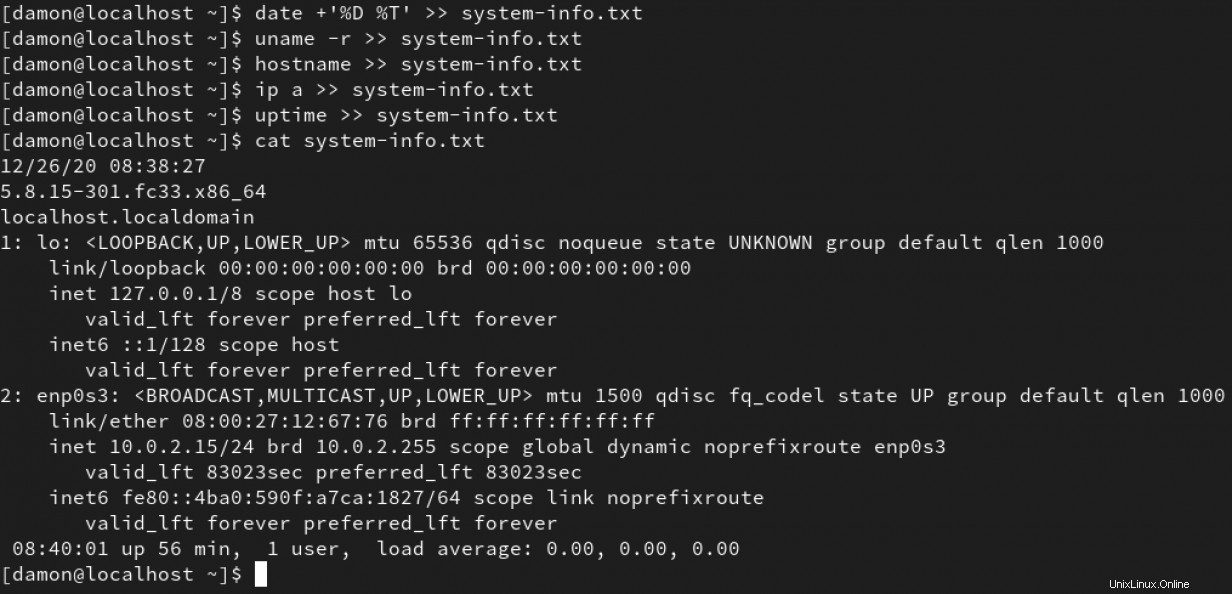
Définir un alias de date
Préférez-vous que la date et l'heure soient affichées dans un format spécifique différent du format par défaut ? Définir un alias pour date qui affiche les informations comme vous l'aimez. Vous pouvez le faire dans votre ~/.bashrc fichier.


Définissez le format en tant que variable
Vous pouvez également définir la date configuration en tant que variable sur votre système.
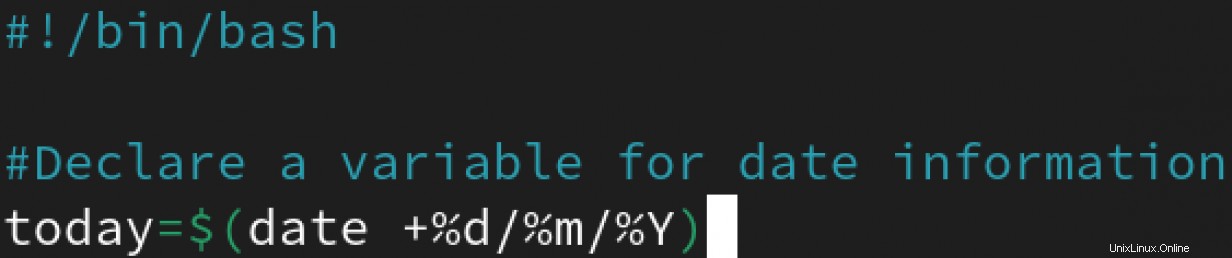
Créer un fichier modèle, puis copier/coller le contenu dans des scripts selon le format souhaité
Peut-être créez-vous ou gérez-vous divers scripts, et la date une sortie est nécessaire dans plusieurs d'entre eux. Cependant, la date le format doit être différent dans chaque script. Vous pouvez créer un fichier de modèle principal qui stocke les formats requis, puis copier/coller le modèle approprié dans vos nouveaux scripts.
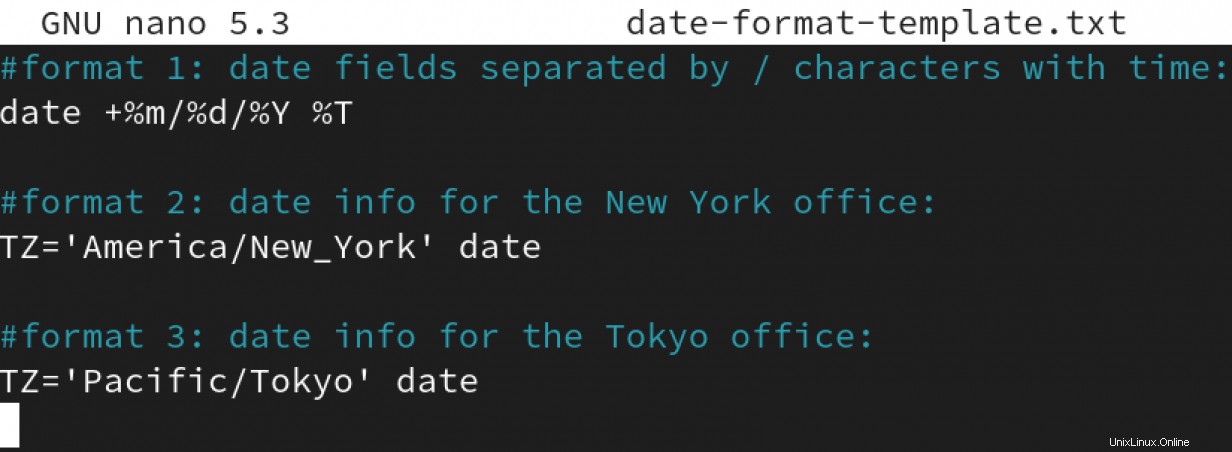
[ Un cours gratuit pour vous :présentation technique de la virtualisation et de la migration d'infrastructure. ]
Récapitulez
Comme beaucoup de choses sous Linux, la date La commande est simple mais aussi très flexible. Vous pouvez contrôler le format des données qui vous sont renvoyées, en vous assurant d'obtenir les informations dont vous avez besoin aussi efficacement que possible. Comment avez-vous utilisé la date ? commande pour vous faciliter la vie ?